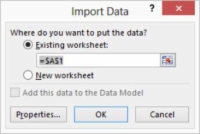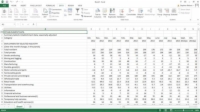En av de fineste måtene å hente eksterne data i Excel er gjennom en nettspørring. Som du vet, hvis du har kastet bort tid på å surfe på nettet, tilbyr internettsider enorme mengder interessante data. Ofte vil du gjerne ta tak i disse dataene og analysere dem på en eller annen måte. Og heldigvis gir Excel en enkel måte å flytte slike data fra en nettside til Excel.
Med Excel Web Query-verktøyet, så lenge dataene du ønsker å hente eller analysere er lagret i noe som ser ut som en tabell – det vil si i noe som bruker rader og kolonner til å organisere informasjonen – kan du hente informasjonen og legg den inn i en Excel-arbeidsbok.
Følg disse trinnene for å utføre et nettsøk:
1Velg Fil-menyens Ny kommando for å åpne en tom arbeidsbok.
Du må plassere søkeresultatene i et tomt regneark. Derfor må det første trinnet ditt være å åpne en arbeidsbok med et tomt regneark.
Hvis du trenger å sette inn et tomt regneark i en eksisterende arbeidsbok, klikker du på Sett inn regneark-knappen. Denne knappen vises på den nedre kanten av regnearket ved siden av arkfanene: Ark1, Ark2, Ark3 og så videre.

2 Fortell Excel at du vil kjøre en nettspørring ved å velge kommandoen Hent eksterne data fra nett på Data-fanen.
Excel viser dialogboksen New Web Query.
3Åpne nettsiden som inneholder tabellen du vil trekke ut data fra, ved å skrive inn URL-adressen i adressefeltet.
Den Bureau of Labor Statistics nettstedet gir tonnevis av tabell informasjon, så hvis du ønsker å spille sammen, gå videre og besøke deres hjemmeside og rote rundt til du finner en side som viser en tabell.
4Identifiser tabellen ved å klikke på den lille gule pilknappen ved siden av tabellen.
Excel plasserer denne lille gule høyrepilknappen ved siden av alle tabeller den ser på den åpne nettsiden. Alt du trenger å gjøre er å klikke på en av knappene for å hente dataene som pilen peker til.
Excel erstatter den gule pilknappen med en grønn hakeknapp.
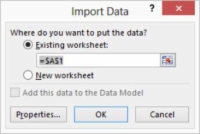
5Bekreft at den grønne hakeknappen markerer tabellen du vil importere, og importer deretter tabelldataene ved å klikke på Importer-knappen.
Excel viser dialogboksen Importer data.
6 I dialogboksen Importer data forteller du Excel hvor de importerte webdataene skal plasseres.
Velg alternativknappen Eksisterende regneark for å plassere tabelldataene i det eksisterende, åpne, tomme regnearket. Alternativt kan du velge alternativknappen Nytt regneark for å få Excel til å plassere tabelldataene i et nylig innsatt blankt ark.
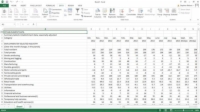
7 Klikk OK.
Excel plasserer tabelldataene på den angitte plasseringen. Noen ganger kan det ta litt tid å hente tabelldataene. Excel går til litt arbeid for å ta tak i og ordne tabellinformasjonen.
Nettspørringsoperasjoner fungerer ikke alltid problemfritt. I dette tilfellet vil du kanskje gå tilbake til nettsiden som viser tabellen og bekrefte at du klikket på riktig valgknapp. Velg-knappen er igjen den lille gule knappen med pilen som peker til tabelldataene.